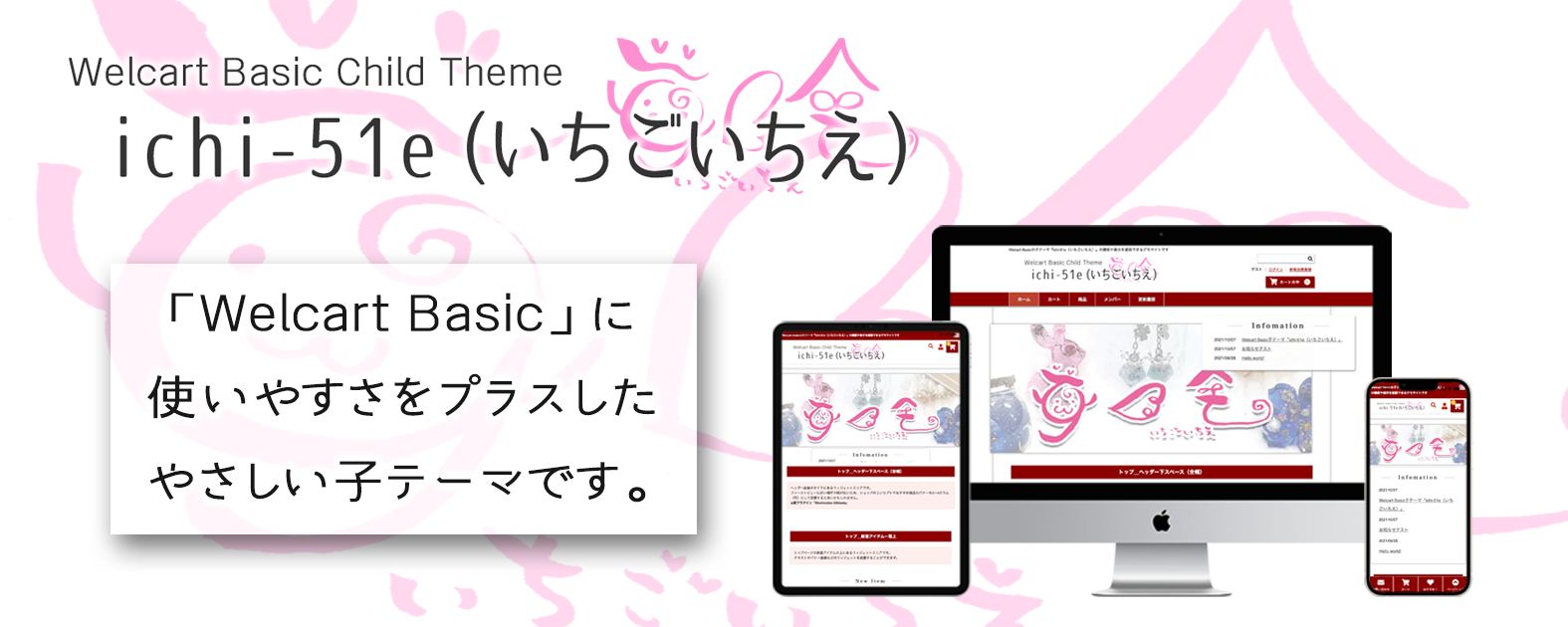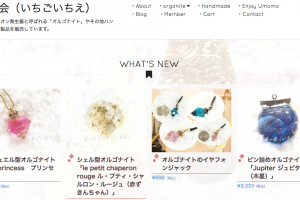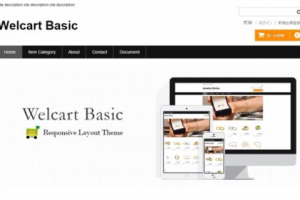どうも、がみたか(@gamitaka02)です!
WordPressにネットショップの機能を追加するプラグイン「Welcart(ウェルカート)」。
このWelcartでクレジットカード決済を追加するのに導入しやすい「Paypal」というシステムがあるのですが、Paypal側の大幅な仕様変更に伴い、Welcartの設定をし直す必要が出てきました(^_^;)
このページでは、Welcartでの「新しいPaypal連携」の手順について解説していきたいと思います。

この記事の目次
仕様変更:Paypal ECからPaypal CPへ
今回のPaypalの仕様が以下のように変更になりました。
・Paypal EC(エクスプレスチェックアウト)、ウェブペイメントプラスの廃止
・Paypal CP(コマースプラットフォーム)の新設
今までWelcartでPaypal決済を導入されている方は、おそらくPaypal ECで設定している方が多いと思います。
ですが、そのPaypal ECの廃止に伴い、同じ決済機能のPaypal CPに設定を変更しないと、お客さんが購入された時にクレジットカード決済が使えなくなってしまいます。

それでは、早速Paypal CPでクレジットカード決済ができるように設定していきましょう!
WelcartとPaypal CPを連携する手順
連携と言っても作業自体は難易度はあまり高くないので、サクサクと進めていきましょう!
WelcartとPaypal CPを連携する。
1.ダッシュボードから「Welcart Shop」→「クレジット決済設定」を開く。

2.「クレジット決済モジュール選択」のタブにて「Paypal決済」を「利用中のクレジット決済モジュール」に移動する。
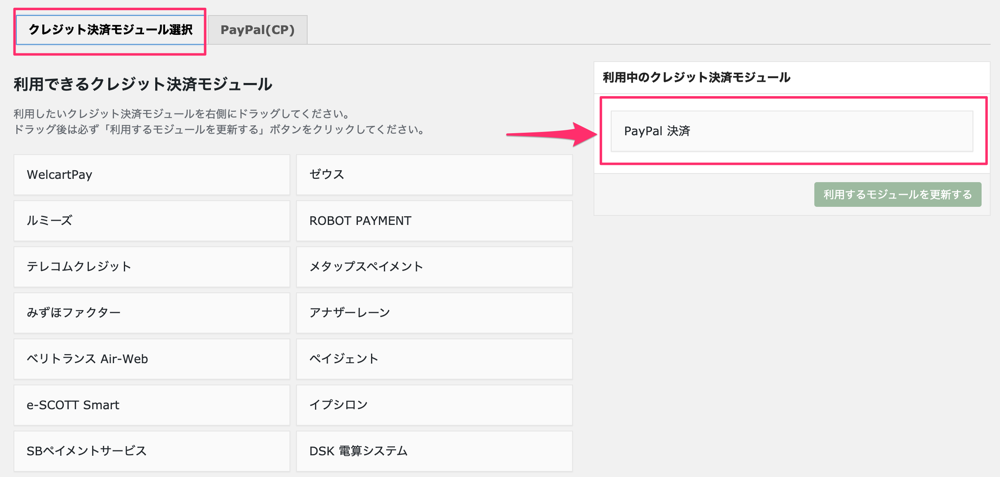
3.「Paypal(CP)」のタブを開き「Paypalアカウントに接続」のボタンをクリック。
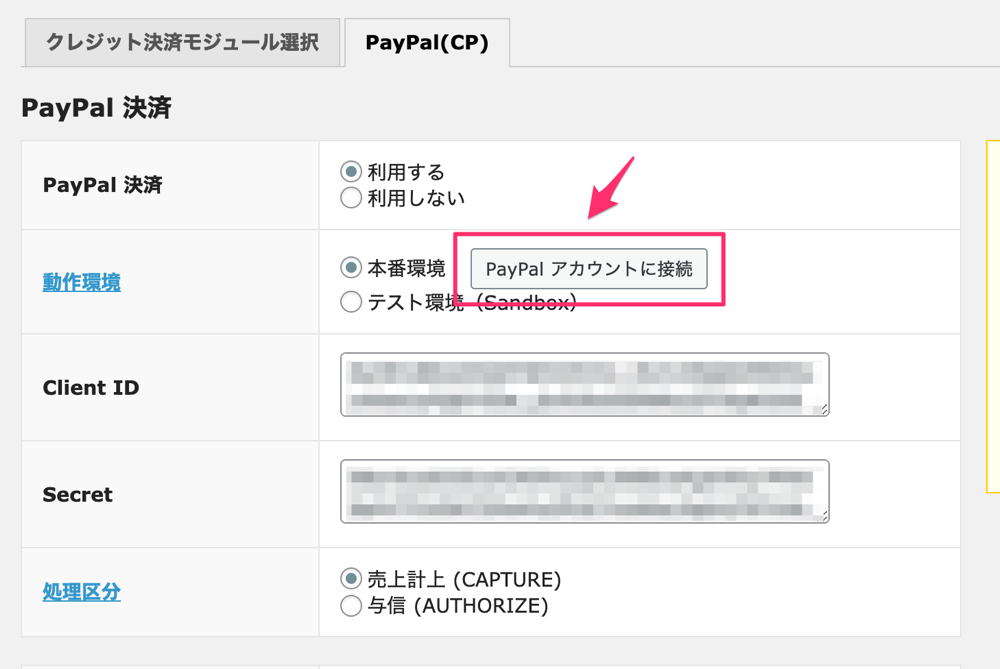
4.小さいウィンドウが開くので、「Paypalアカウントのメールアドレス」を入力し、登録している国を選択する。
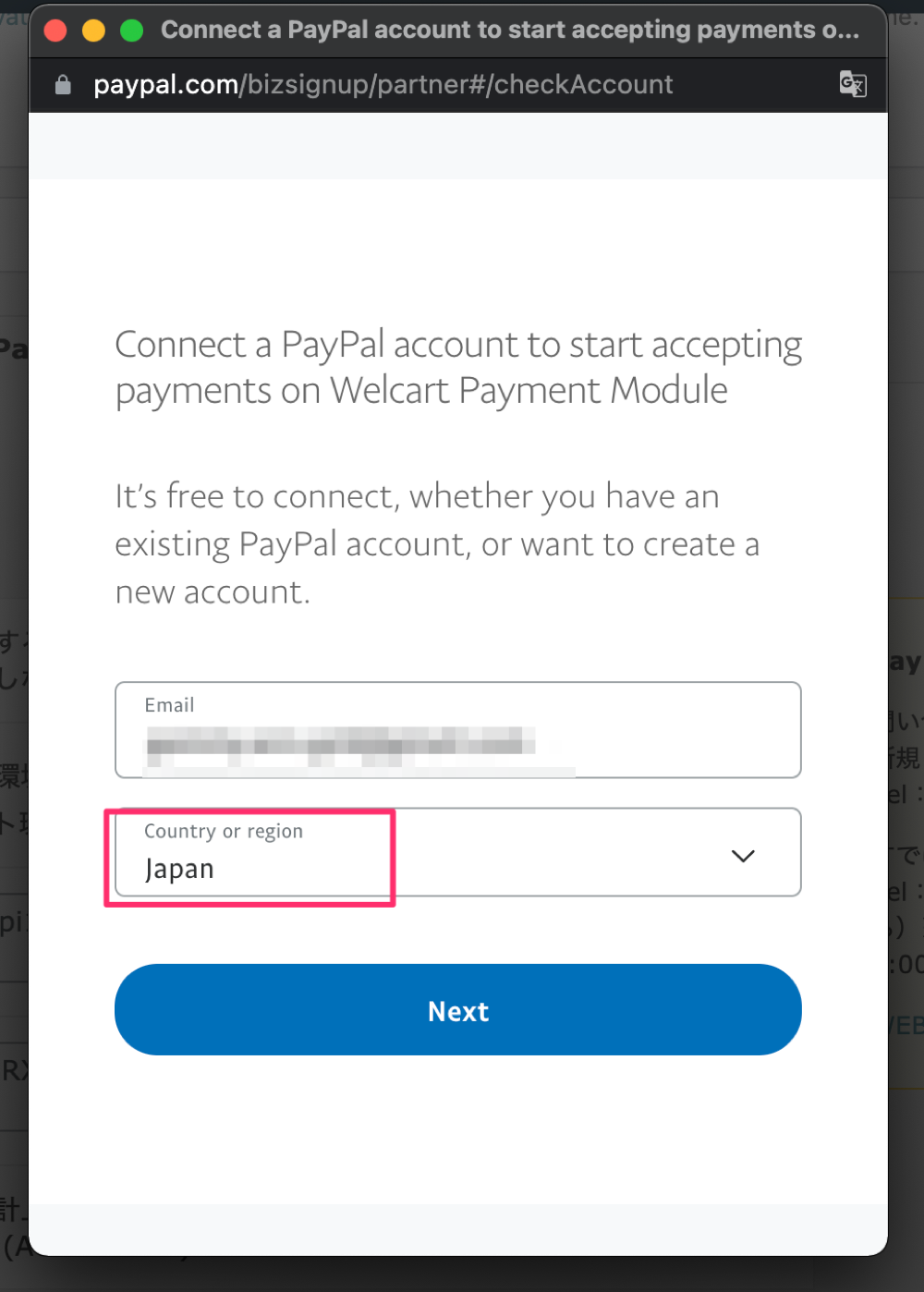
大半の場合は「Japan」を選択することになると思います^^
5.Paypalに登録しているメールアドレスとパスワードを入力。国旗のアイコンは「日本語」に選択します。
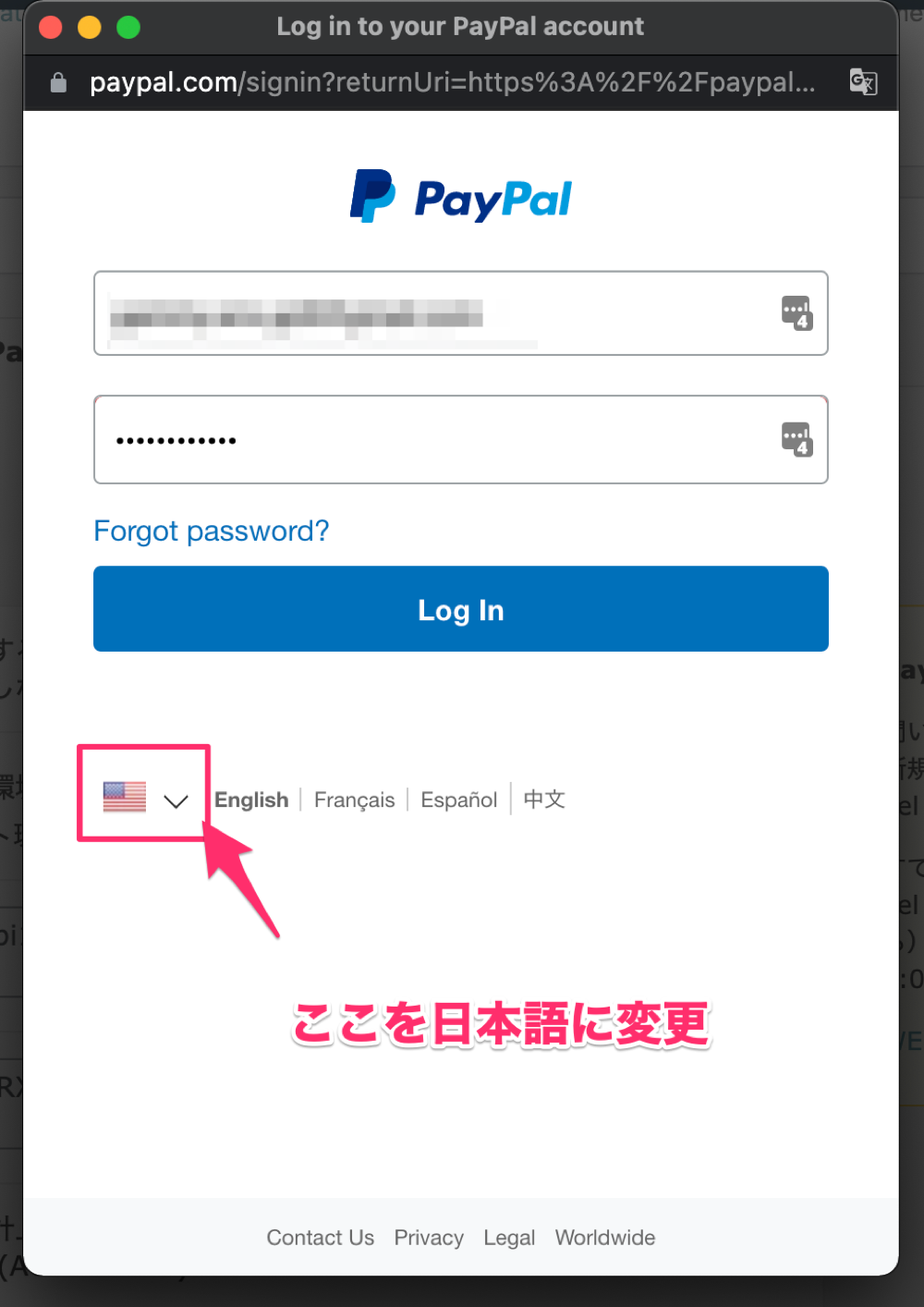
6.ログインが確認できるとこのような画面になるので「同意して接続する」をクリック。
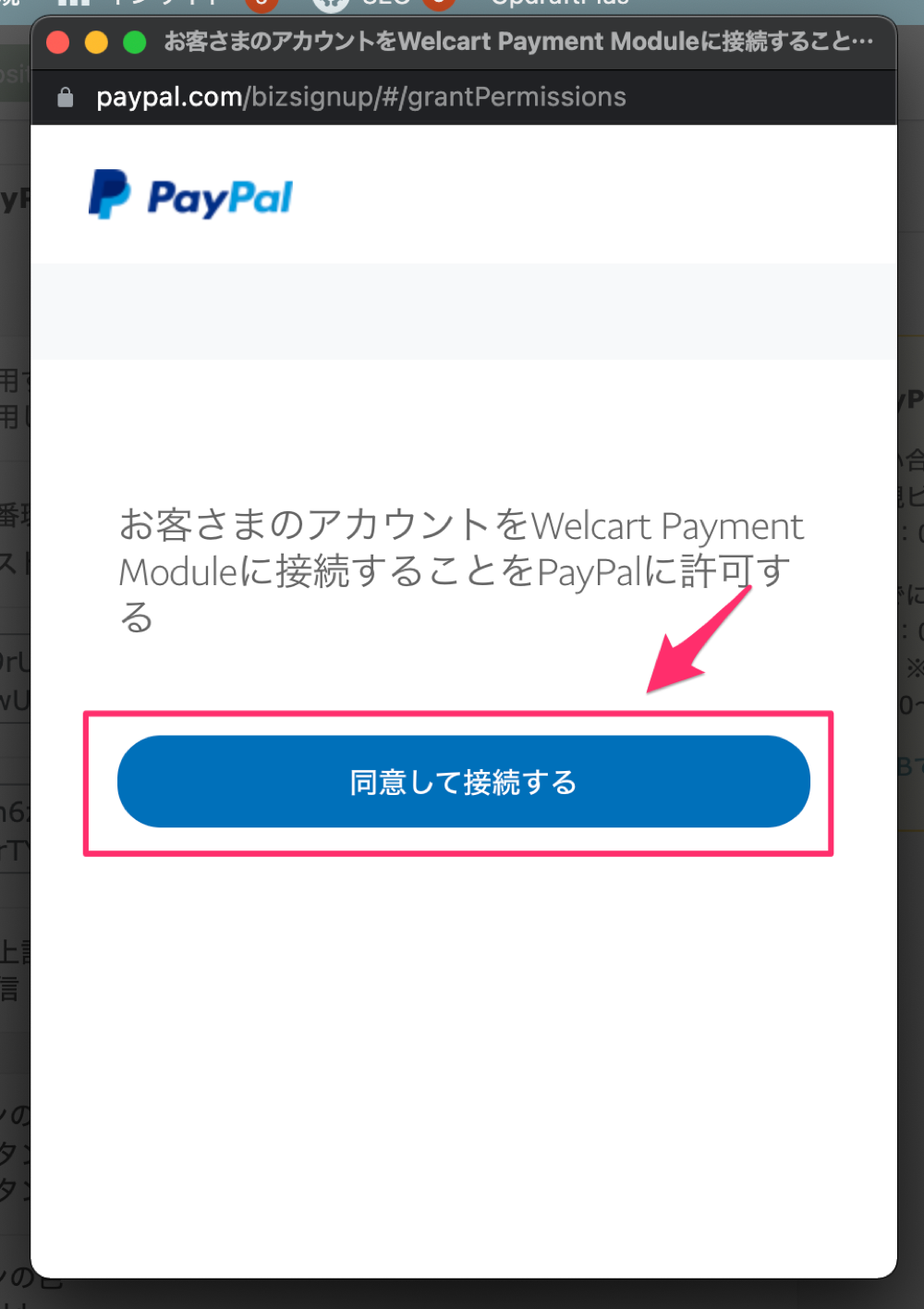
7.完了するとこのような画面になるので、小さいウィンドウを閉じます。
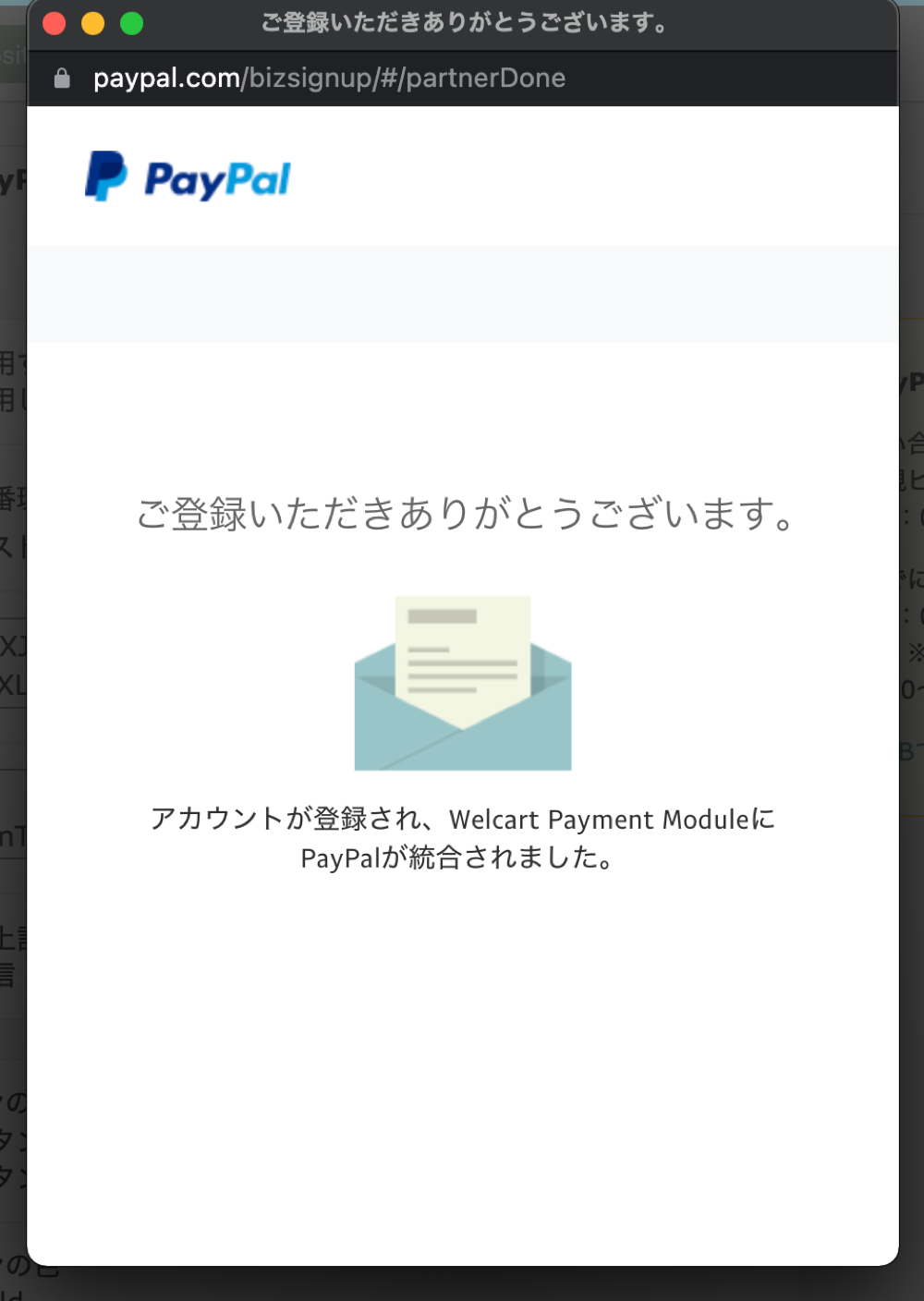
8.連携が完了すると「Client ID」と「Secret」の欄にキーが自動で入力されます。
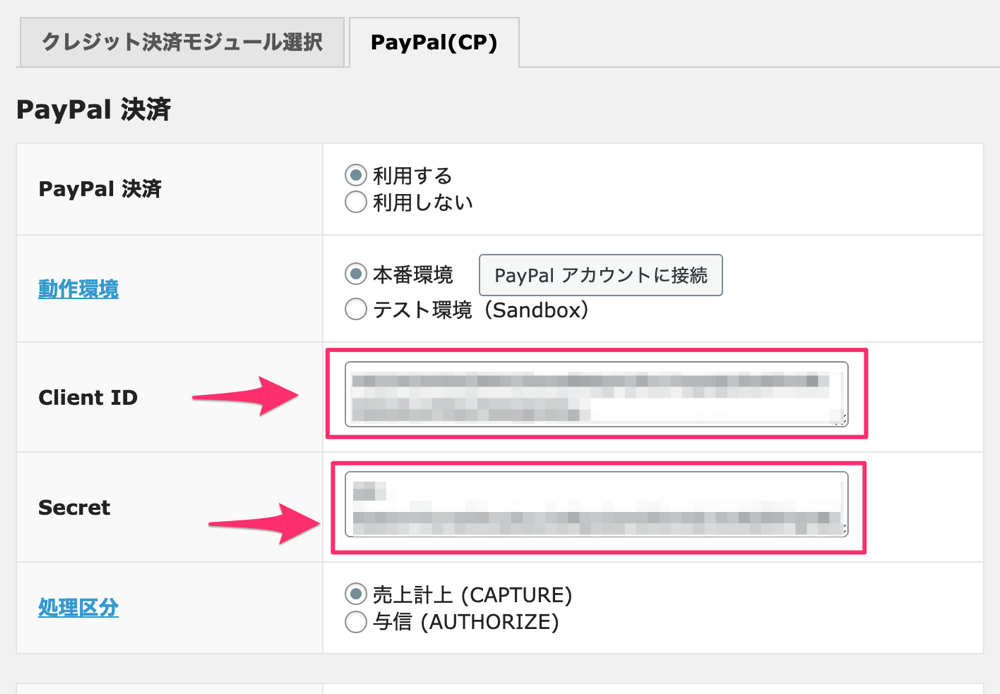
9.簡易的にPaypalのボタンデザインを変更することができるので、プレビューで確認しながらお好みで変更してください。

あとは同意のチェックを入れ、「Paypal決済の設定を更新する」をクリックして設定を保存します。
Welcartで利用できるように設定する
連携ができてもWelcart側で設定しなければPaypal(クレジットカード)決済は機能しません。

Paypal ECからの変更組は注意すべし!
1.「Welcart Shop」の「基本設定」のページを開き、クレジットカード決済の決済種別を「Paypal(CP)」に合わせ、「更新」ボタンをクリック。
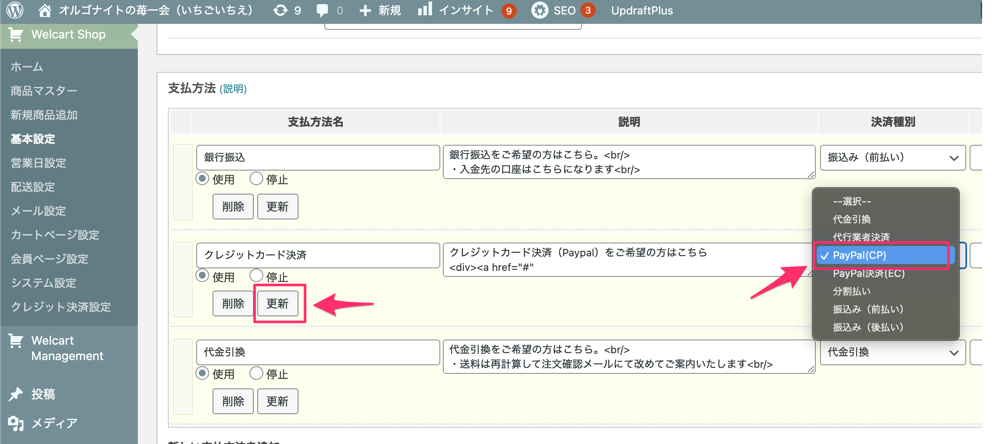
たったこれだけの設定ですが、「Paypal決済(EC)」のままだと、決済画面でPaypal決済の選択が表示されません(^_^;)
実際のカート画面にて表示を確認する
最後に、正常にPaypal決済が表示されているか、商品をカートに入れ、カート画面を進めてチェックします。
1.設定が上手くできていれば、このようにクレジットカード決済が選択できるようになります。
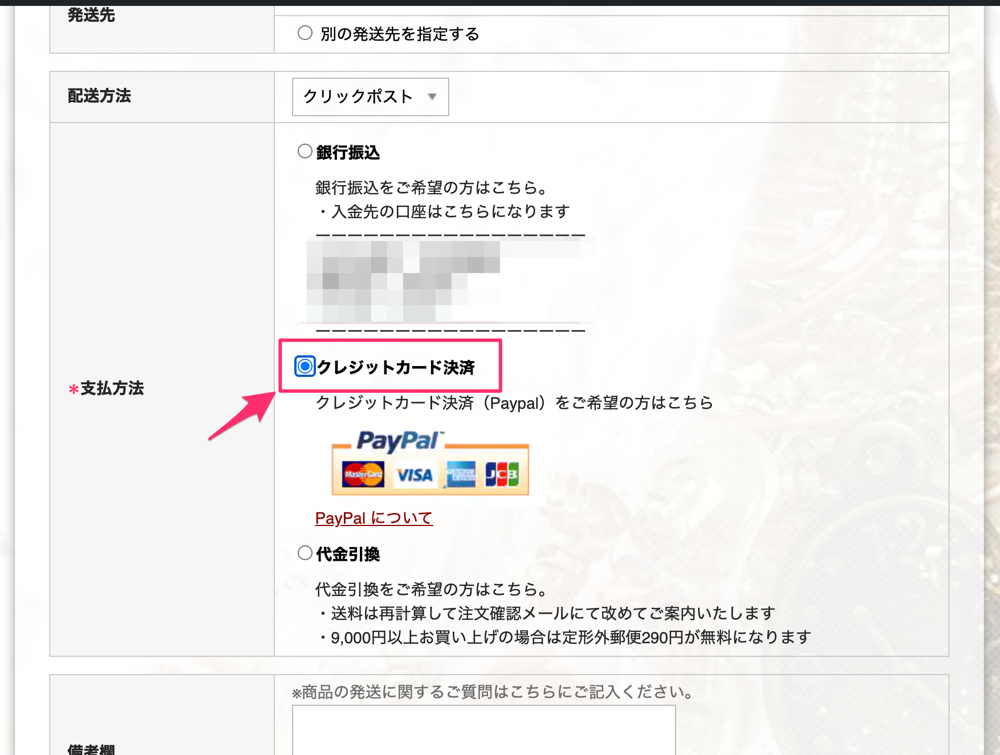
できていなければ表示されないので、その時は設定を見直してください。

2.次のページに進むと、最下部にPaypalボタンが表示され、Paypalのサイトに遷移して決済する流れになります。
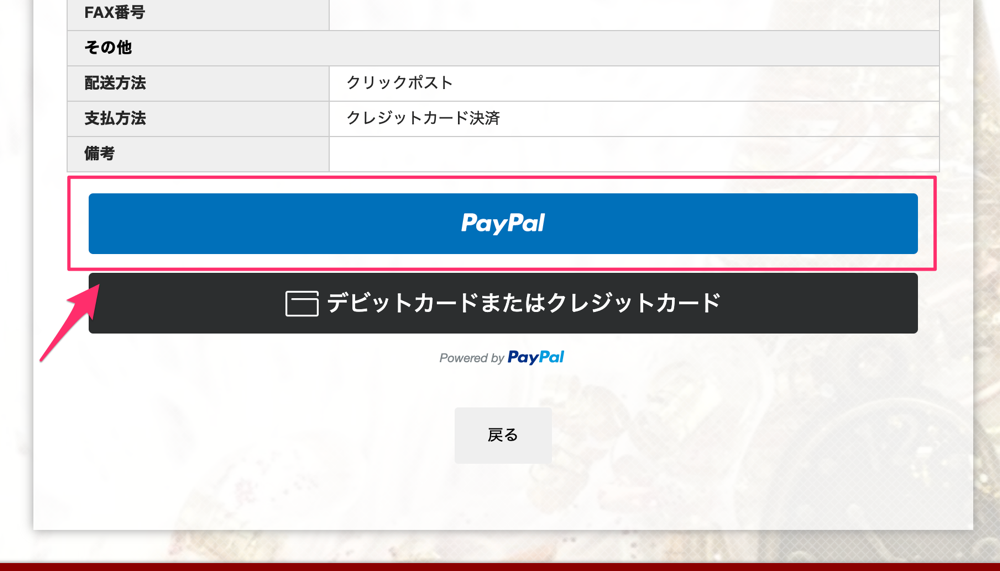
3.下の黒いボタンをクリックすると、クレジットカードの決済フォームが表示され、Paypalのサイトに遷移することなく決済することができるようになります。(Paypalアカウント及びログイン不要になる)
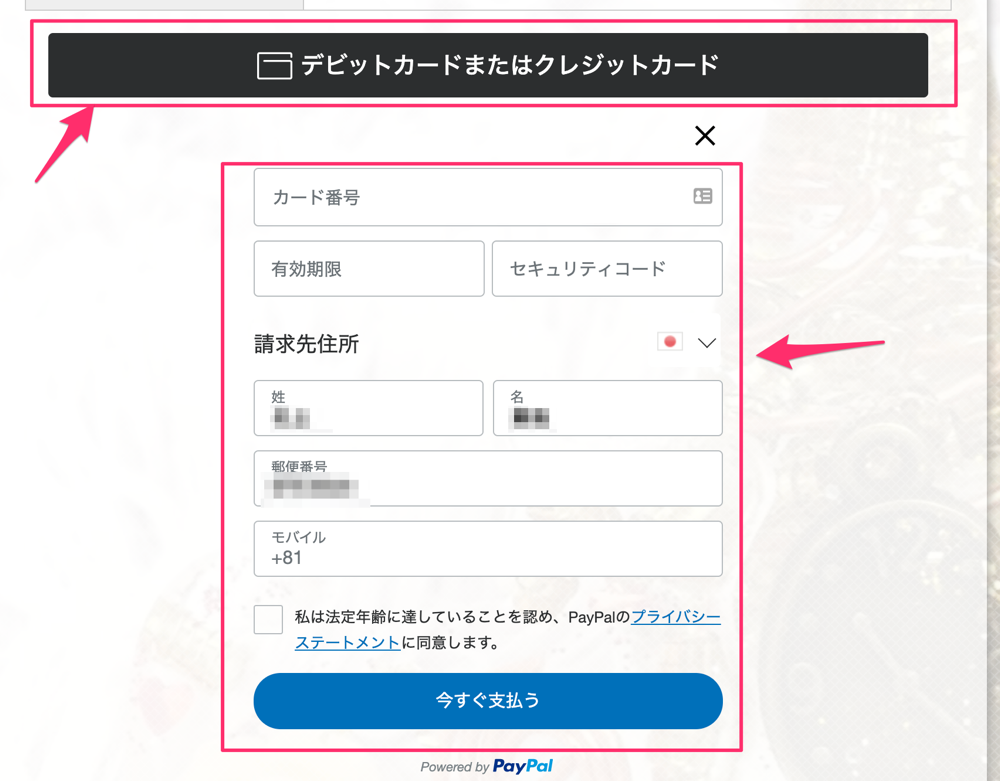
Paypal(CP)決済をWelcartに導入する:まとめ
長く使っていると、その時の状況に合わせて必ず仕様変更するタイミングが出てきます。

そのため、苺一会(いちごいちえ)では更新されなくなったテーマをやめ、しばらくは更新し続けるであろう公式テーマ「Welcart_Basic」をカスタマイズした子テーマで運営しています。
仕様変更があった時は必ず公式サイトでアナウンスがあるので、それを参考に設定を見直すようにすると良いでしょう^^
それでは、今回はこの辺で!
また次の記事でお会いしましょう^^
ブログ運営者のためのサポート保険!
ブログのトラブルや困ったことに時間を取られて
自分のやるべきことが出来ていない人のためサービスです!

無料メールマガジン
WordPressに関するお役立ち情報や、
『WordPressに詳しくなるメール講座』を配信しています!

知識・経験ゼロから、
Webクリエイターを目指すためのメール講座を配信しています!